电脑版百度网盘将文件分享给别人用的教程
时间:2023-06-27 15:55:32作者:极光下载站人气:0
百度网盘是一款很省心、安全的存储工具,为用户提供了文件的网络备份、同步和分享服务,其中的空间很大、速度也很快,让用户能够安心的将文件存储到网盘中,所以百度网盘拥有着庞大的用户群体,当用户在使用百度网盘时,可以根据实际情况,将网盘中的文件分享给别人用,说到这儿,有用户不是很清楚分享文件的操作过程,其实这个问题是很好解决的,用户直接在网盘中找到需要的文件并点击其中的分享选项,接着在打开的分享窗口中,用户可以选择创建链接或是发给网盘好友来实现分享,那么下面就和小编一起来看看百度网盘将文件分享给别人下载的方法步骤吧,希望用户能够喜欢。
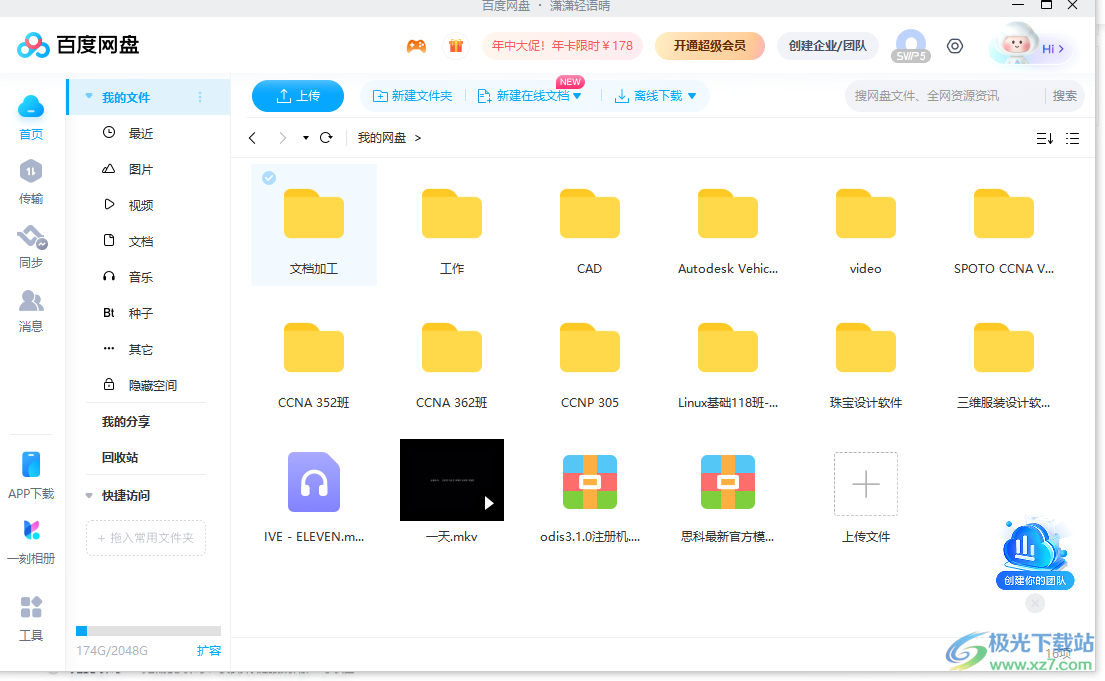
方法步骤
1.用户在电脑桌面上打开百度网盘软件,并进入到主页上找到需要的文件并点击上方工具栏中的分享选项
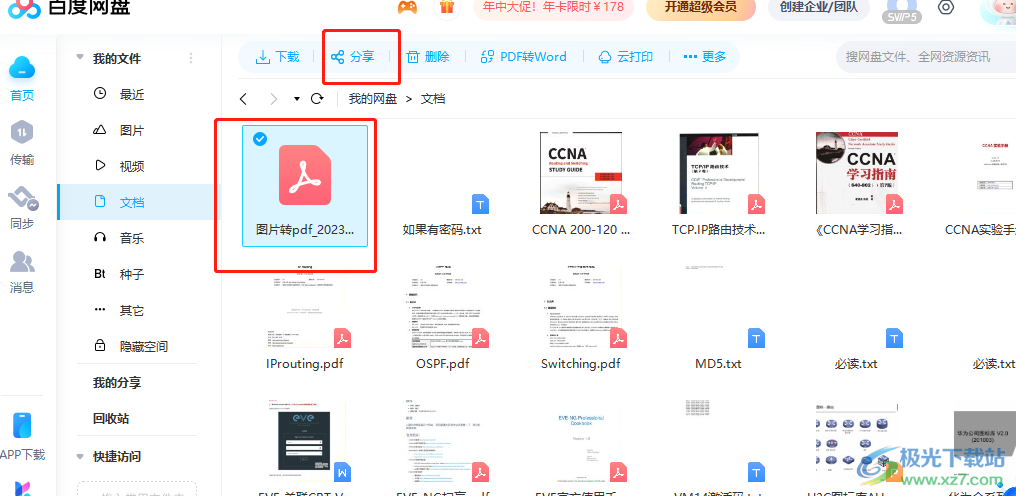
2.进入到分享文件窗口中,用户可以选择以链接分享或是发给网盘好友的方式来让别人下载该文件

3.小编以链接分享为例,需要设置好分享的提取码、文件的访问人数和有效期等选项
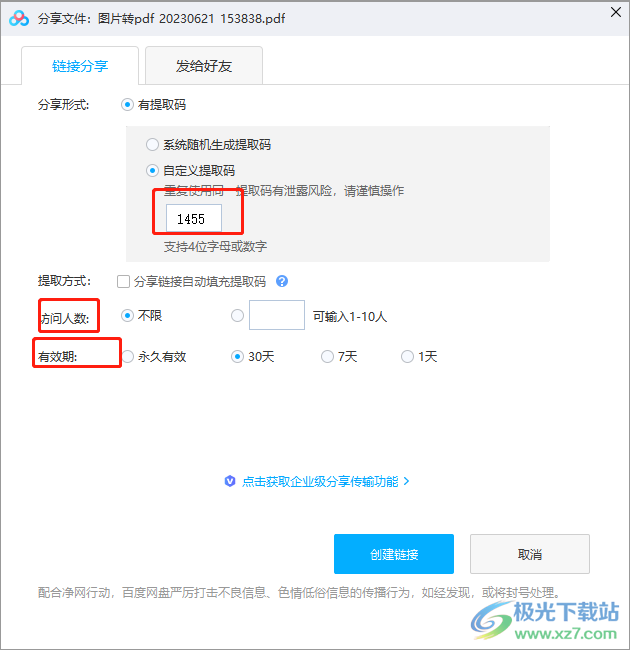
4.设置完成后,用户在分享文件窗口中按下右下角的创建链接按钮
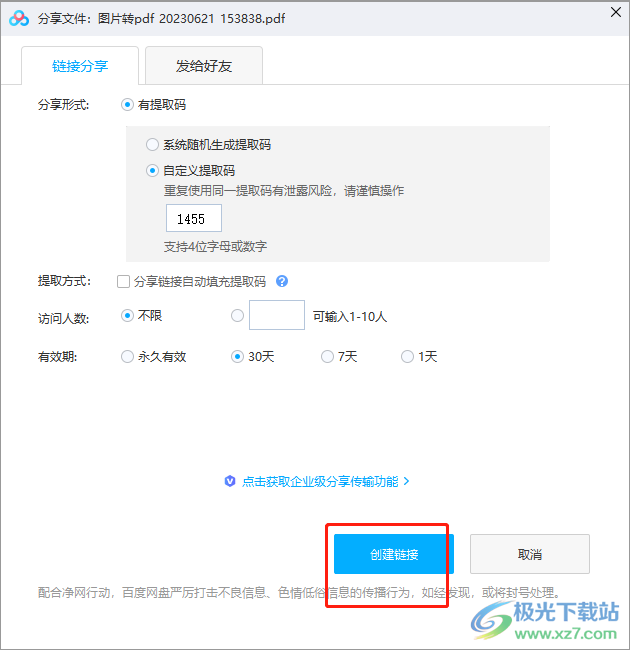
5.可以发现窗口中的功能选项发生了切换,用户直接按下其中的复制链接及提取码按钮即可复制成功
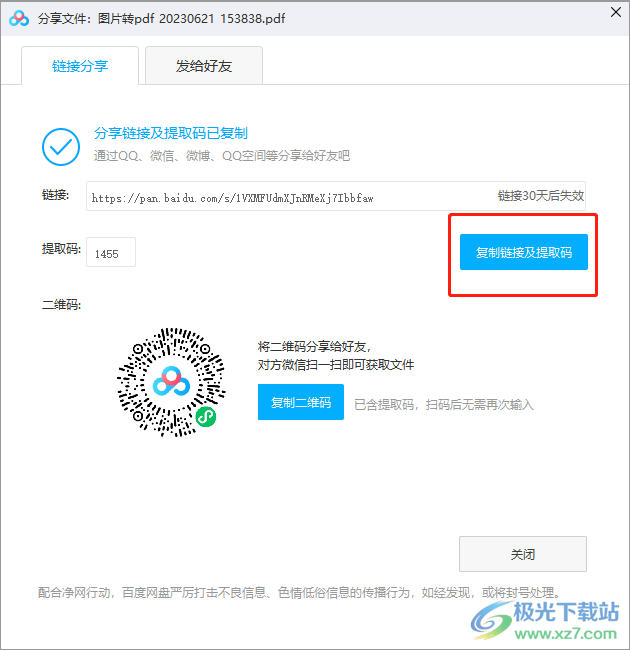
6.随后打开聊天软件并进入到好友的对话框中粘贴链接并按下发送按钮即可完成文件的分享
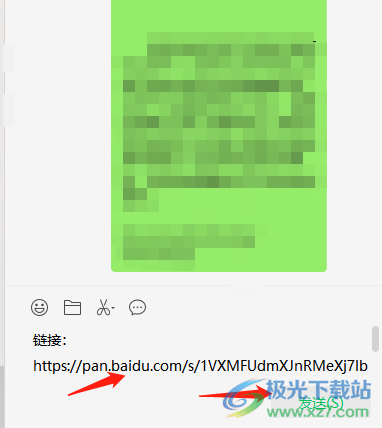
以上就是小编对用户提出问题整理出来的方法步骤,用户从中知道大致的操作过程为选择文件——点击分享——链接分享——设置好提取码——创建链接——复制链接这几步,整个操作过程是很简单的,因此有需要的用户可以跟着步骤操作起来。


网友评论